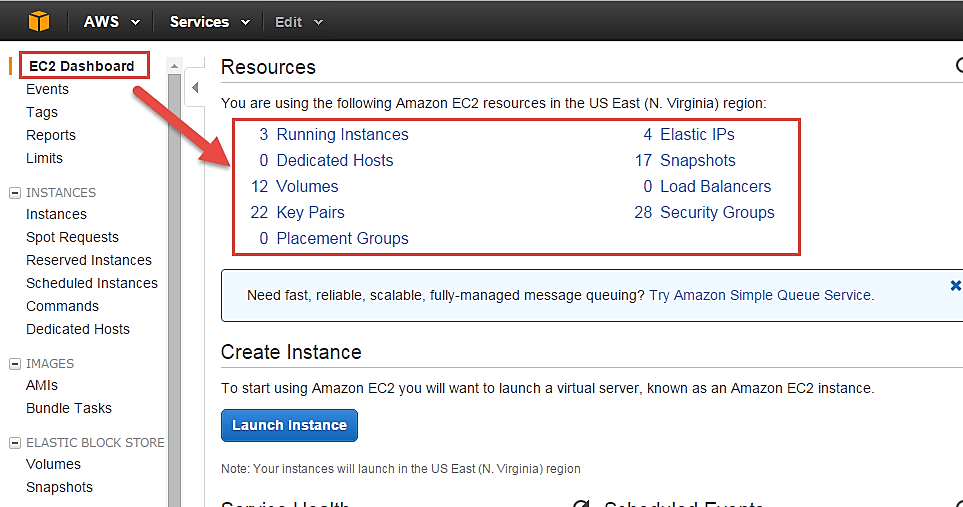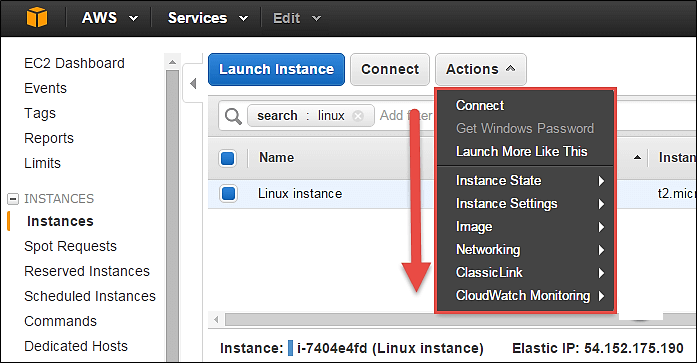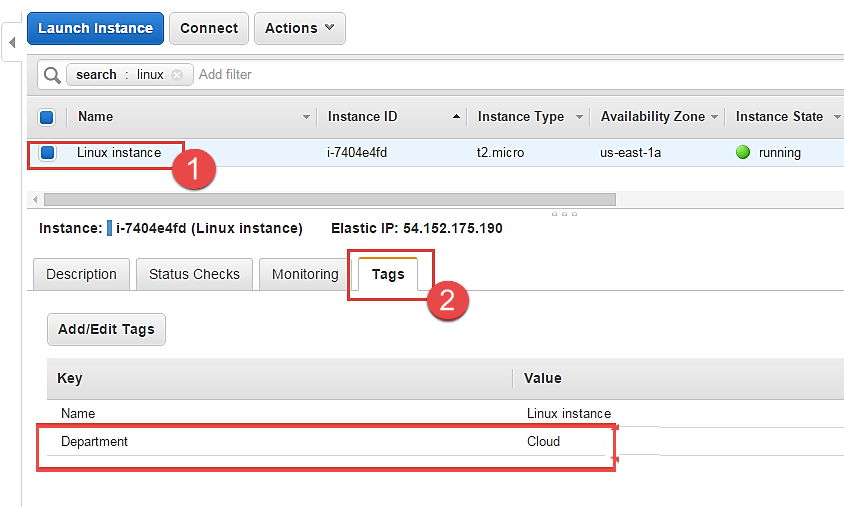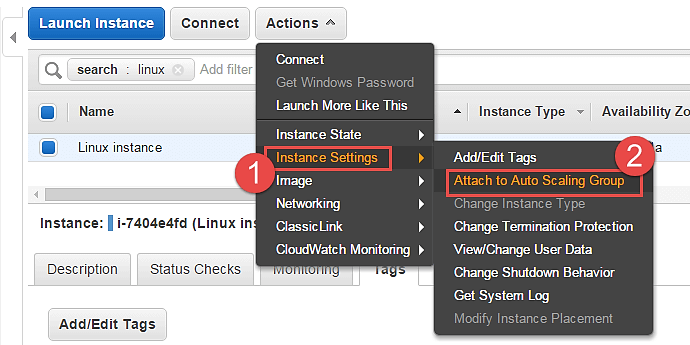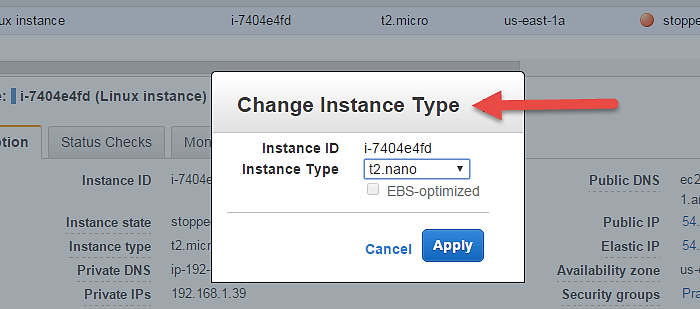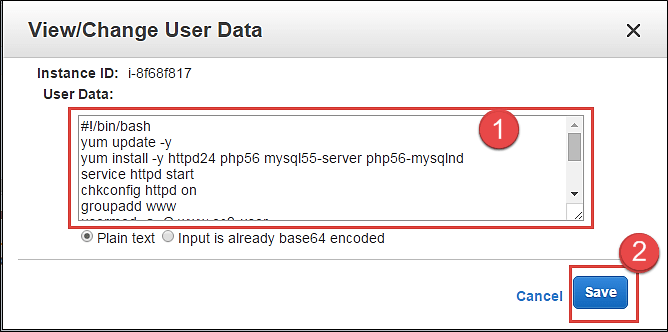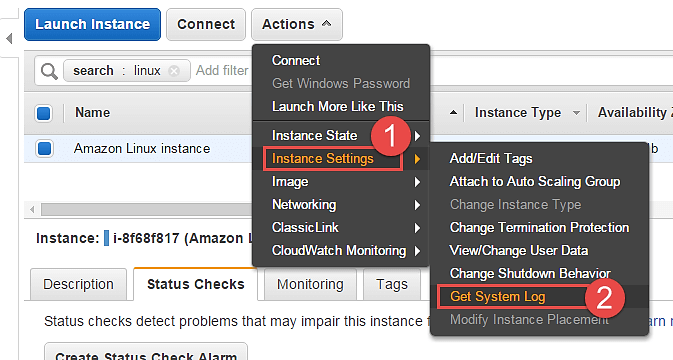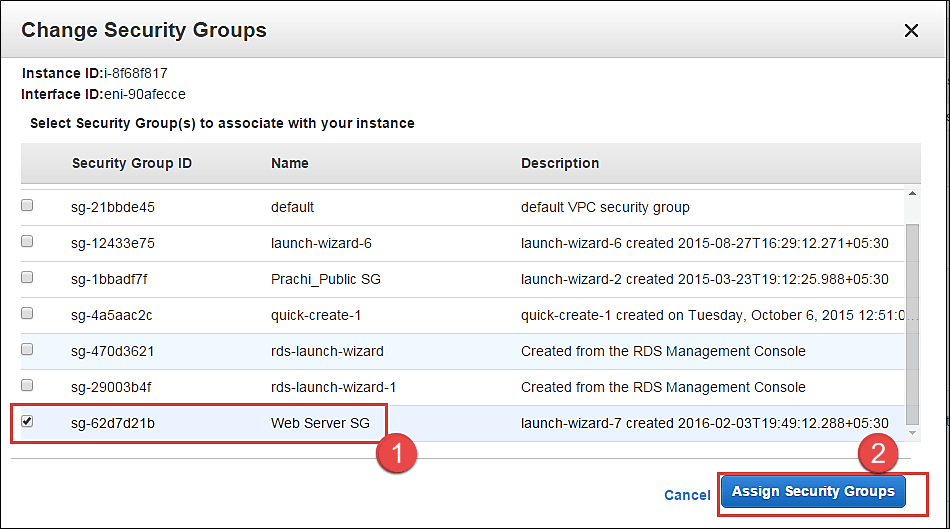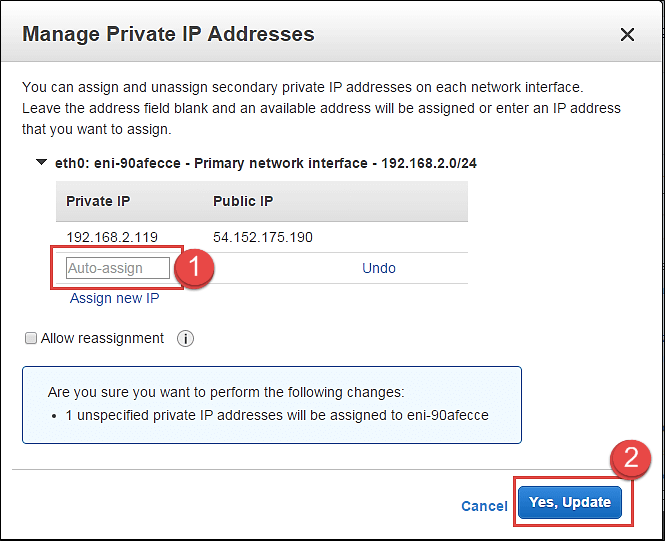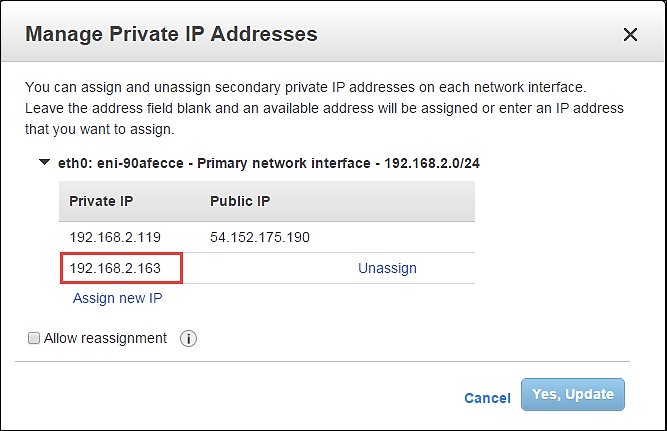Kuidas muuta AWS-is EC2 eksemplari tüüpi ja turberühma
EC2 tähistab Elastic Compute Cloud. See on AWS-i IaaS-i (infrastruktuur kui teenus) piirkonna arvutusteenus.
Kui EC2 eksemplar on ette valmistatud, on AWS-i halduskonsooli abil väga mugav värskendada/muuta paljusid eksemplari konfiguratsiooniparameetreid.
Vaatame neid kõiki.
Sisselogimine ja juurdepääs AWS-i teenustele
Step 1) Selles etapis teete seda
- Logige sisse oma AWS-i kontole ja minge vasakus ülanurgas vahekaardile AWS-i teenused.
- Siin näete kõiki AWS-teenused liigitatud nende piirkonna järgi, nimelt. Arvutamine, salvestusruum, andmebaas jne. EC2 eksemplari loomiseks peame valima Computeà EC2 nagu järgmises etapis.
Avage kõik teenused ja klõpsake jaotises Arvutusteenused EC2. See käivitab EC2 armatuurlaua.
Siin on EC2 armatuurlaud. Siit leiate kogu põhiteabe töötavate AWS EC2 ressursside kohta.
Step 2) Valige EC2 armatuurlaua paremas ülanurgas AWS-i piirkond, kuhu soovite EC2 serveri varustada.
Siin valime N. Virginia. AWS pakub 10 piirkonda üle kogu maailma.
Step 3) Kui soovitud piirkond on valitud, tulge tagasi EC2 armatuurlauale.
Kontrollige modifikatsiooni parameetreid
Step 1) Valige EC2 armatuurlaual eksemplar, mille konfiguratsiooniparameetreid soovite muuta, ja klõpsake allpool näidatud nuppu "Toimingud".
Step 2) Kui klõpsate nuppu, kuvatakse rippmenüüs kõik alad, kus saame eksemplari omadusi muuta.
Vaadake ühenduse üksikasju
Allolev suvand Ühenda näitab meile viise, kuidas saame EC2 eksemplariga ühenduse luua.
Step 1) Klõpsake suvandil "Ühenda".
Võite valida, kas soovite ühenduse luua eraldiseisva SSH-kliendiga või a Java klient. Saate oma eksemplariga ühenduse loomiseks samm-sammult juhised.
Selle õpetuse jaoks näeme ühendusmeetodeid a jaoks Linux Näiteks
Käivitage mitu sarnase konfiguratsiooniga eksemplari
Kui teil on üks EC2 eksemplar, mis töötab konkreetse konfiguratsiooniga ja soovite kiiresti käivitada teise eksemplari ühe klõpsuga juurutamisel, aitab valik „Käivita rohkem sarnaseid” meil seda teha.
Step 1) Klõpsake valikul „Käivita rohkem sarnaseid”.
Teid suunatakse kohe käivitusjuhtumi viisardi ülevaatuse eksemplari üksikasjade lehele. Siin saame kõiki üksikasju veel kord kontrollida.
Step 2) Kontrolli eksemplari üksikasjade lehel klõpsake nuppu Käivita.
Step 3) Selles aknas
- Valige olemasolev võtmepaar
- Klõpsake nuppu "Käivita eksemplar".
Eksemplari käivitamise edenemist saab näha järgmiselt.
Allpool näete, et uus eksemplar on enne loomist ootel.
Näete, et ka uuel eksemplaril on sama silt.
Muutke eksemplari olekut
Saate eksemplari olekut muuta käigupealt halduskonsoolist ühe klõpsuga.
Step 1) Selles etapis klõpsake tegevuste all valikul "Esijuhtumi olek".
- Peata – saate töötava eksemplari peatada
- Taaskäivitamine – saate eksemplari taaskäivitada
- Lõpeta – saate eksemplari jäädavalt kustutada
Muutke eksemplari sätteid
Siin saate muuta paljusid eksemplari sätteid, nagu turvarühmad, lõpetamiskaitse jne.
Vaatame igaüks neist üksikasjalikult.
Loo sildid
Lisa/redigeeri silte – saate eksemplarile määratud silte lisada või muuta. Sildistamine muudab AWS-i konto ettevõtte omanikul juhtumite jälgimise lihtsamaks, eriti kui keskkondi on mitu.
AWS-i administraatorid peaksid määrama igale eksemplarile segregatsiooni alusel märgendi, nt: märgistades kõik tootmiskeskkonnas olevad eksemplarid kui "Prod" või märgistades osakonnale kuuluvad eksemplarid osakonna initsiaalidega jne. Sildistamine on väga tõhus meetod kuluarvestuse jälgimiseks. samuti juhtudest.
Vaatame, kuidas silte muuta
Step 1) Selles sammus
Step 2) Silt on lihtsalt võtme-väärtuse paar.
- Seega oleme määranud uue sildi osakonnaks ja lisanud selle väärtuse pilvena.
- Klõpsake nuppu Salvesta
Step 3) Tulge tagasi EC2 armatuurlauale ja
- Valige oma eksemplar uuesti
- Valige vahekaart "Märgendid"
Pange tähele, et jaotises Sildid ilmus uus märgend nimega „Osakond”, mille väärtus on Cloud.
Kinnitage automaatse skaleerimise rühmaga
EC2 eksemplari saab lisada automaatse skaleerimise rühmale.
Step 1) Selles etapis teeme järgmisi asju
- Klõpsake "Esijuhtumi seaded"
- Klõpsake "Attach to Auto Scaling Group".
Step 2) Selles sammus
- Eksemplari ühendamine olemasoleva AS-i rühmaga. Selles etapis saate luua ka uue AS-i rühma.
- Valige juba olemasolevate rühmade loendist üks AS-i rühm.
- Klõpsake nuppu "Manusta".
See toiming lisab teie eksemplari teie keskkonnas automaatse skaleerimise rühma.
Kuidas AWS-is eksemplari tüüpi muuta
Saate oma eksemplari tüüpi muuta, kui soovite vastavalt rakenduse nõuetele kõrgema konfiguratsiooni eksemplari. Seda saab teha eksemplari vertikaalseks skaleerimiseks ja anda teile rohkem arvutus-/mäluvõimsust.
Vaatame, kuidas seda teha.
Te ei saa eksemplari tüüpi muuta, kui see on töötav server. Enne seda peate selle peatama.
Step 1) Minge jaotisse "Esimese olek".
Klõpsake nuppu "Stopp". See peatab eksemplari.
Pange tähele, et eksemplari olek on nüüd EC2 armatuurlaual peatamisrežiimis. Muudate nüüd eksemplari tüüpi.
Step 2) Minge jaotisse Eksemplari seaded.
Klõpsake nuppu "Muuda eksemplari tüüpi"
Step 3) Kontrollige hüpikakent.
Ilmub hüpikaken Muuda eksemplari tüüpi.
Step 4) Valige Eksemplari tüüp.
Saate valida paljude saadaolevate EC2 eksemplaritüüpide hulgast. Selle õpetuse jaoks muudame selle lihtsalt tutvustamise huvides t2.nano-ks.
Step 5) Valige t2.nano.
Valige t2.nano ja klõpsake nuppu "Rakenda".
Step 6) Avage EC2 armatuurlaud.
Teade EC2 armatuurlaual, teie eksemplari tüüp on automaatselt muudetud nimetatud tüübiks.
Nüüd saate käivitada oma eksemplari ja jätkata sellega seotud toiminguid. Muud konfiguratsiooniparameetrid ei muutu ja ka teie olemasolevad installid serveris jäävad puutumata.
Lõpetamiskaitse lubamine
Eksemplaril peaks alati olema lõpetamiskaitse lubatud, eriti tootmisserverites. See tagab, et teie EC2 eksemplari kogemata ei katkestata.
AWS lisab täiendava turvataseme juhuks, kui tabate kogemata eksemplari lõpetamise valikut.
Vaatame, kuidas sulgemiskaitset lubada.
Step 1) Selles sammus
- Minge jaotisse Eksemplari seaded.
- Klõpsake "Muuda lõpetamiskaitset".
Step 2) Pange tähele, et meie eksemplari praegune seade on keelatud. Klõpsake nuppu "Jah, luba".
See on lubanud meie eksemplaris lõpetamiskaitse. Kontrollime, kas meie eksemplar kustutatakse, kui vajutame nuppu Lõpeta.
Step 3) Selles sammus
- Valige suvand "Esimese olek" ja seejärel
- Klõpsake "Lõpeta".
AWS teavitab teid kohe, et EC2 eksemplaril on "lõpetamiskaitse lubatud" ja te ei saa seda kustutada. Allolev nupp „Lõpeta” on keelatud.
Muutke kasutajaandmeid
Kui käivitate uue EC2 eksemplari, on teil võimalus edastada eksemplarile kasutajaandmeid, et käivitamisel automaatselt käivitada ülesandeid, nt tavalised konfiguratsioonitoimingud, init-skriptid jne.
Saate kasutajaandmeid edastada kestaskriptide või pilve-init-direktiivide kujul. See võib olla kas lihttekst, fail või base64 kodeeritud tekst API-kõnede jaoks.
Siin näeme, kuidas saame neid skripte redigeerida.
Esmalt peate eksemplari peatama. Te ei saa eksemplari kasutajaandmeid redigeerida, kui see töötab. Peatatud eksemplari puhul tehke alltoodud samme.
Step 1) Selles etapis tehke järgmist
- Minge jaotisse Eksemplari seaded.
- Klõpsake nuppu "Vaata/muuda kasutajaandmeid".
Siin on tutvustamise eesmärgil shelliskript, mis installib serverisse LAMP-i virna.
Step 2) Selles sammus
- Vaadake/muutke oma kasutajaandmete välja.
- Klõpsake vahekaarti "Salvesta".
Muutke väljalülitamise käitumist
Kui olete eksemplari kogemata OS-i konsooli kaudu sulgenud, ei taha te, et AWS EC2 eksemplari tegelikult lõpetaks.
Selleks saame seadistada väljalülituskäitumise "Lõpeta" asemel "Stopp". Võime teha ka vastupidi, kui taotlemise nõue on selline.
Vaatame, kuidas seda saavutada.
Step 1) Selles sammus
- Minge jaotisse Eksemplari seaded.
- Klõpsake "Muuda väljalülitamise käitumist".
Step 2) Selles etapis klõpsake nuppu "Stopp" ja seejärel nuppu Rakenda. Säte rakendatakse eksemplarile vastavalt.
Step 3) Kui nüüd käivitatakse eksemplari konsoolis pahtli kaudu "stop" seiskamine, siis seda ei lõpetata. See lihtsalt lülitub tavapäraselt välja.
Kuva süsteemilogi
Saate vaadata mis tahes EC2 eksemplari süsteemilogi tõrkeotsingu jms jaoks.
Step 1) Selles sammus
- Minge jaotisse Eksemplari seaded.
- Klõpsake nuppu "Hangi süsteemilogi".
Näete eraldi akent, mis kujutab eksemplari logi üksikasju. Siin näeme eksemplari taaskäivitamisel logikatkest.
Looge AMI eksemplar
Saate varundamiseks luua oma EC2 eksemplari AMI.
Step 1) Selles sammus
- Minge jaotisse "Pilt".
- Klõpsake "Loo pilt".
Avaneb pildi loomise viisard.
Step 2) Selles sammus
- Lisage pildi nimi
- Andke AMI sõbralik kirjeldus
- Kontrollige helitugevust ja seejärel klõpsake nuppu "Loo pilt".
AWS saab teie pildi loomise taotluse ja saadab kohe teatise.
Saate kontrollida päringu olekut EC2 armatuurlaual kui "ootel", nagu allpool näidatud.
Mõne aja pärast on olek "saadaval" ja teie AMI on varukoopiana valmis.
Kui varukoopia on vana, saate selle ka armatuurlaual registreerimise tühistada.
Muutke eksemplari võrgusätteid
Kuidas muuta turvarühma
Saate eksemplari SG-d (turvarühma) igal ajal muuta. Kui teil on mõni muu turvagrupp, millel on erinevad tulemüürireeglid, saate seda hõlpsasti teha konsooli abil.
Vaatame kuidas.
Samm 1) Selles etapis
- Minge jaotisse "Võrgundus".
- Klõpsake "Muuda turvagruppe".
Step 2) Turvarühmade muutmise viisardis kuvatakse eksemplaris juba olemasolev SG koos kõigi piirkonna turberühmade loendiga.
Step 3) Selles sammus
- Tehke linnuke soovitud SG vastu
- Klõpsake nuppu "Määra turvarühmad".
Step 4) EC2 armatuurlaual näete, et eksemplari SG-d on muudetud. Eksemplar saadab/võtab vastu liiklust nüüd uute SG sätete alusel.
Saate lisada ka mitu turvarühma.
Lisage võrguliides
Võrguliides on eksemplarile nagu teine NIC-kaart. Sellel on lisaks juba olemasolevale esmasele võrguliidesele veel üks IP-de komplekt.
Step 1) Selles sammus
- Minge jaotisse "Võrgundus".
- Klõpsake nuppu "Attach Network Interface".
Kui teil pole võrguliidest juba loodud, kuvatakse tõrketeade.
Vaatame, kuidas kiiresti võrguliidest luua.
Step 2) Selles sammus
- Minge EC2 armatuurlauale ja klõpsake vasakpoolsel paanil "Võrguliidesed".
- Klõpsake nuppu "Loo võrguliides".
Step 3) Selles sammus
- Lisage oma võrguliidese kirjeldus
- Valige alamvõrk, kuhu soovite võrguliidese luua. Jätke privaatse IP-aadressi automaatne määramine vaikevalikuks
- Turvarühmad rakendatakse eksemplari võrguliidesele, nii et siit saate sama valiku. Valige soovitud SG
- Kui olete andmete sisestamise lõpetanud, klõpsake nuppu Loo.
Nüüd saate naasta EC2 armatuurlauale ja kontrollida, kas teie võrguliidest luuakse.
Nüüd pöörduge tagasi 2. sammu juurde ja jätkake oma äsja loodud saadaoleva liidese valimisega ja lisage see eksemplarile.
Nüüd, nagu näete, on äsja loodud võrguliides allpool automaatselt loetletud.
Teie võrguliides lisatakse eksemplarile kohe.
Saame naasta EC2 armatuurlauale ja oma eksemplari kohe kontrollida. Pange tähele, et eksemplaril on 2 privaatset IP-d, mis kuuluvad kahele võrguliidesele.
EIP eraldamine
Elastne IP on staatiline avalik IP.
Saate eraldada EIP otse eksemplari armatuurlaualt.
Step 1) Selles etapis
- Klõpsake "Võrgundus".
- Klõpsake "Elastne IP-aadressi lahutamine".
Step 2) Kui oleme eksemplari ID ja EIP kontrollinud, klõpsake eraldumise nuppu.
Kontrollige allpool, kas eksemplari armatuurlaual on nüüd EIP väli tühi.
Muuda allika/sihtkoha kontroll
Atribuut Allika/sihtkoha kontroll juhib, kas eksemplaris on allika/sihtkoha kontroll lubatud. Selle atribuudi keelamine võimaldab eksemplaril käsitleda võrguliiklust, mis pole eksemplarile spetsiaalselt ette nähtud. Näiteks selliseid teenuseid nagu võrguaadressi tõlkimine, marsruutimine või tulemüür käitavad eksemplarid peaksid määrama selle väärtuse keelatuks.
Step 1) Selles sammus
- Klõpsake "Võrgundus".
- Klõpsake nuppu „Muuda allikat/tolmu”. check'
Step 2) Klõpsake nuppu "Keela". Kui see on juba keelatud, saate selle selles etapis lubada.
Privaatsete IP-aadresside haldamine
Saate määrata ühele eksemplarile mitu privaatset IP-aadressi, kui see on teie rakenduse arhitektuuri kujundus. Maksimaalne IP-de arv, mida saate määrata, sõltub loomulikult EC2 eksemplari tüübist.
Step 1) Selles sammus
- Klõpsake "Võrgundus".
- Klõpsake "Privaatsete IP-aadresside haldamine".
Teid suunatakse uude aknasse, et määrata oma eksemplarile sekundaarne IP-aadress.
Step 2) Selles sammus
- Siin jätame välja tühjaks. See võimaldab AWS-il meie eksemplarile automaatselt määrata kõik saadaolevad privaatsed IP-aadressid.
- Klõpsake nuppu Värskenda.
Pange tähele, et IP on siin automaatselt määratud.
Samuti tulge tagasi EC2 armatuurlauale ja märkige 2 määratud privaatset IP-d. Need on 2 IP-d ühel võrguliidesel.
Lubage/keelake VPC ClassicLink
Kui teie eksemplar on ette nähtud EC2-s – Classic, mis on AWS-i juurutusrežiim, kus ressursid on ette nähtud VPC-st; siis saate linkida oma eksemplari VPC keskkonnaga, nagu allpool näidatud.
Allolevad valikud on meie jaoks keelatud, kuna meie eksemplar on juba VPC-s.
Lubage üksikasjalik CloudWatchi jälgimine
AWS-il on vaikimisi kõigi ressursside puhul lubatud CloudWatchi põhiseire. Kui aga meie eksemplarid on tootmiseksemplarid, võime soovida võimaldada nende üksikasjalikku jälgimist ja loomulikult lisakulusid.
Step 1) Selles sammus
- Klõpsake "CloudWatchi jälgimine"
- Klõpsake nuppu "Luba üksikasjalik jälgimine"
Samuti saate lisada/muuta häireid, et teavitada teid CloudWatchi jälgimismõõdikute atribuutidest.
Kontrollige ka: - AWS (Amazon Veebiteenused) Õpetus: põhitõed algajatele
kokkuvõte
Seega nägime selles õpetuses, kuidas lubada/muuta AWS-is halduskonsooli eksemplari konfiguratsiooni erinevaid atribuute pärast selle käivitamist.
AWS pakub CLI/API kaudu palju rohkem konfiguratsioonivalikuid.